วิธีการติดตั้ง Minecraft Texture Packs บน Windows 10
เบ็ดเตล็ด / / April 22, 2022

Minecraft สามารถเล่นได้หลายชั่วโมงโดยไม่รู้สึกเบื่อ แต่สกินและพื้นผิวเริ่มต้นของมันดูเหมือนเป็นพื้นฐานสำหรับผู้ใช้หลายคน Minecraft นั้นปรับแต่งได้มากมาย และผู้ใช้สามารถปรับเปลี่ยนความสวยงามได้ตามต้องการ คุณสามารถใช้ Windows 10 Texture pack และ Skins เพื่อปรับปรุงรูปลักษณ์ของ Minecraft ชุด Windows 10 Minecraft Texture และสกินมีให้เลือกหลากหลายและสามารถดาวน์โหลดออนไลน์ได้ หากคุณเป็นคนที่กำลังมองหาเคล็ดลับเกี่ยวกับสิ่งเดียวกัน เราขอนำเสนอคำแนะนำที่เป็นประโยชน์ ซึ่งจะสอนวิธีติดตั้ง Texture pack Minecraft Windows 10

สารบัญ
- วิธีการติดตั้ง Minecraft Texture Packs บน Windows 10
- วิธีการติดตั้ง Minecraft Skin Packs
วิธีการติดตั้ง Minecraft Texture Packs บน Windows 10
สามารถโหลดแพ็คพื้นผิวได้หลายประเภทใน Minecraft แต่แพ็คพื้นผิวสำหรับ Minecraft เวอร์ชั่น Java เข้ากันไม่ได้กับเวอร์ชั่น Minecraft UWP (แพลตฟอร์ม Windows สากล) Texture Pack สำหรับเวอร์ชัน Minecraft UWP เช่น Bedrock Edition มีวางจำหน่ายในร้านค้าเกม ในขณะที่ Texture Pack เวอร์ชัน Minecraft Java สามารถดาวน์โหลดได้ทางออนไลน์ นี่คือชุดเท็กซ์เจอร์ที่มีชื่อเสียง
- กระแส HD: ช่วยให้คุณสร้างสิ่งที่น่าอัศจรรย์และซับซ้อนได้
- เสด็จขึ้นสู่สวรรค์ HD: เพิ่มความสว่างและการมองเห็นของเกม
- ดีสเคป: มีประสบการณ์เนื้อเรียบเนียน
- อีโว: เพิ่มความสมจริงให้กับเกมด้วยการอัพเกรดประสิทธิภาพกราฟิก
ให้เราไปที่ขั้นตอนการติดตั้งสกินและแพ็คพื้นผิวใน Minecraft กัน เราจะเริ่มต้นด้วยการเรียนรู้วิธีติดตั้งแพ็คพื้นผิว Minecraft windows 10
1. กด แป้นวินโดว์, พิมพ์ โครเมียมและคลิกที่ เปิด.

2. ค้นหา แพ็คเนื้อ ที่คุณเลือกและดาวน์โหลดได้
บันทึก: มองหาการให้คะแนนในชุดพื้นผิวเสมอและดาวน์โหลดจากเว็บไซต์ที่มีชื่อเสียงเช่น ResourcePack.

3. หลังจากดาวน์โหลดเสร็จแล้ว คุณจะเห็น a zipไฟล์ ของเนื้อแพ็ค แยกไปยังตำแหน่งที่คุณต้องการ

4. ไปที่ตำแหน่งที่คุณแตกไฟล์ zip แพ็คพื้นผิวแล้วคัดลอกโดยคลิกที่ไฟล์แล้วกด Ctrl + Cกุญแจ ด้วยกัน.
5. กด Windows + Rกุญแจ พร้อมกันเพื่อเปิด วิ่ง กล่องโต้ตอบ
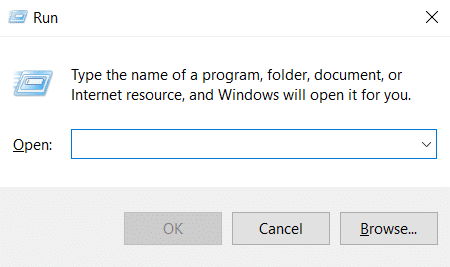
6. พิมพ์ ข้อมูลแอพ ใน เรียกใช้กล่องโต้ตอบ และคลิก ตกลง. จะเปิด ข้อมูลแอพ โฟลเดอร์
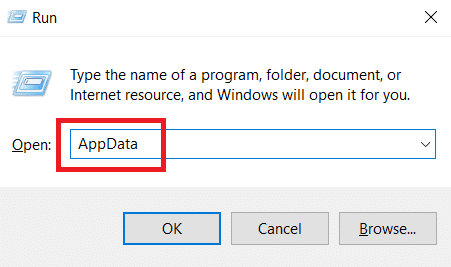
7. ใน ข้อมูลแอพ โฟลเดอร์ นำทางไปยังเส้นทางนี้
Local\Packages\Microsoft. MinecraftUWP_8wekyb3d8bbwe\LocalSlate\games\com.mojang\resource_packs มายคราฟUWP_8wekyb3d8bbwe

8. วางไฟล์ที่แยกที่คุณคัดลอกมา ขั้นตอนที่ 4 ใน ทรัพยากร_packs โฟลเดอร์ คุณสามารถทำได้โดยคลิกขวาที่พื้นที่ว่างใน ทรัพยากร_packs โฟลเดอร์และเลือก แปะ จากเมนู
9. เปิด มายคราฟ ลอนเชอร์ และไปที่ การตั้งค่า.

10. ในคอลัมน์ด้านซ้าย ค้นหาและคลิกที่ ทรัพยากรทั่วโลก ปุ่ม.
11. ในบานหน้าต่างด้านขวา คุณควรเห็นชุดพื้นผิวที่ดาวน์โหลดมาในส่วน แพ็คที่มีจำหน่าย ส่วน. เลือกและคลิกที่ พลัส (+) สัญลักษณ์เพื่อเปิดใช้งาน คุณสามารถเปิดใช้งานแพ็คพื้นผิวได้หลายชุดพร้อมกัน
บันทึก: หากคุณไม่พบแพ็กพื้นผิวที่ดาวน์โหลดมาในส่วน Available Packs แสดงว่าอาจเข้ากันไม่ได้กับเวอร์ชัน Minecraft ของคุณ
ตอนนี้คุณรู้วิธีติดตั้งแพ็คพื้นผิว Minecraft Windows 10 แล้ว
ยังอ่าน:3 วิธีในการซูมออกใน Minecraft
ติดตั้งอย่างไร Minecraft สกินแพ็ค
หลังจากเรียนรู้วิธีติดตั้งแพ็กพื้นผิว Minecraft Windows 10 ให้เราเรียนรู้เกี่ยวกับการติดตั้งสกินใน Minecraft การดาวน์โหลดและติดตั้งสกินใน Minecraft นั้นง่ายกว่าแพ็กพื้นผิวมาก ทำตามขั้นตอนด้านล่างเพื่อทำเช่นเดียวกัน
1. เปิดรายการที่คุณต้องการ เบราว์เซอร์ และค้นหาสกิน Minecraft ออนไลน์
2. ดาวน์โหลดสกินที่คุณชอบ มันจะถูกบันทึกไว้เป็น PNG ไฟล์.
บันทึก: ในบางกรณี อาจมีการดาวน์โหลดไฟล์ PNG หลายไฟล์ พวกมันก็จะเป็นพันธุ์ที่แตกต่างกันของผิวเดียวกัน
3. เปิด มายคราฟ ลอนเชอร์.
4. ไปที่ ผิว แท็บ
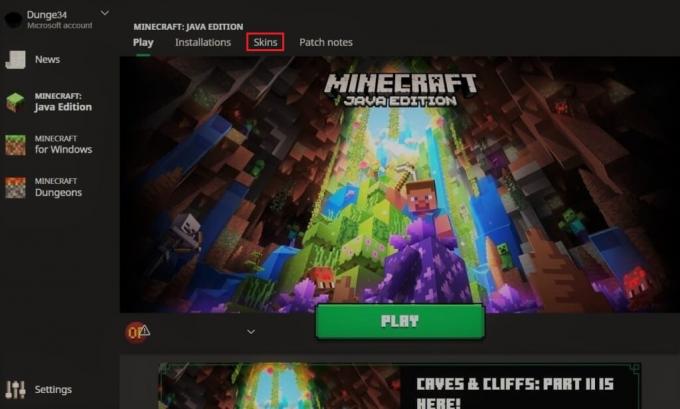
5. ในส่วนห้องสมุดคลิกที่ พลัส (+) สัญลักษณ์เหนือสกินใหม่
6. ในการเพิ่มหน้าต่างสกินใหม่ ให้ตั้งชื่อสกินใหม่ตามที่คุณต้องการแล้วคลิกที่ เรียกดู ตัวเลือก.
7. ในหน้าต่างป๊อปอัป เรียกดูและเลือกสกินที่คุณดาวน์โหลดมา ขั้นตอนที่ 2. คลิกที่ เปิด ตัวเลือก.
8. หลังจากโหลดสกินแล้วให้คลิกที่ บันทึก & ใช้.
ตอนนี้สกินใหม่จะปรากฏบนอวาตาร์ของคุณเมื่อคุณเล่น Minecraft
คำถามที่พบบ่อย (FAQ)
ไตรมาสที่ 1 พื้นผิว Minecraft ราคาเท่าไหร่?
ตอบ: แพ็คพื้นผิวปกติ ราคา $2.99 สำหรับผู้เล่นคอนโซลรุ่นดั้งเดิม แต่ราคาอาจแตกต่างกันสำหรับ Minecraft เวอร์ชั่นอื่น นอกจากนี้ยังมีชุดพื้นผิวฟรีจำนวนมากทางออนไลน์
ไตรมาสที่ 2 Minecraft เล่นฟรีบน Windows 10 หรือไม่?
ตอบ: Minecraft เสนอเกมให้ทดลองใช้ฟรี และระยะเวลาทดลองใช้งานจะขึ้นอยู่กับอุปกรณ์ที่คุณกำลังดาวน์โหลด หลังจากสิ้นสุดช่วงทดลองใช้ฟรี คุณจะต้องชำระค่าเกมเพื่อเล่น
ที่แนะนำ:
- วิธีใช้บุ๊กมาร์กบน Twitter
- แก้ไข Minecraft Launcher ไม่สามารถใช้งานได้ในบัญชีของคุณ
- แก้ไขการเชื่อมต่อ Minecraft หมดเวลาไม่มีข้อผิดพลาดข้อมูลเพิ่มเติม
- แก้ไข Minecraft ไม่สามารถตรวจสอบการเชื่อมต่อของคุณใน Windows 10
เราหวังว่าคู่มือนี้จะเป็นประโยชน์ และคุณสามารถเข้าใจสิ่งที่เป็น Windows 10 texture pack ใน Minecraft และ วิธีการติดตั้ง Minecraft texture pack บน Windows 10. หากคุณมีข้อสงสัยหรือข้อเสนอแนะโปรดทิ้งไว้ในส่วนความคิดเห็น



